يستخدم العديد من الأشخاص جهاز iPhone الخاص بهم ككاميرا أساسية في هذه الأيام حيث تلتقط العدسات الموجودة في الهواتف الذكية الحديثة صورًا بجودة رائعة. على الرغم من أن الكاميرا جيدة بما يكفي بشكل افتراضي ، إلا أنه يمكنك تغيير بعض الإعدادات على جهاز iPhone الخاص بك لالتقاط صور ومقاطع فيديو أفضل. اقرأ كيفية القيام بذلك بالتفصيل.
بينما يمكنك التبديل بين أوضاع الكاميرا وتغيير بعض الخيارات مباشرةً في تطبيق الكاميرا الأصلي ، لا يمكن العثور على بعض الإعدادات إلا في تطبيق إعدادات iOS. لذلك ، افتح تطبيق الإعدادات على جهاز iPhone وانتقل إلى قائمة الكاميرا.
قم بتشغيل الشبكة
إن تأطير شخص أو كائن في صورة أو مقطع فيديو ليس بالبساطة التي يبدو عليها. ومع ذلك ، فإن تمكين الشبكة في تطبيق الكاميرا يغير كل ذلك. تجعل الشبكة من السهل جدًا الاحتفاظ بجهاز iPhone الخاص بك في الموضع الصحيح ، وتوسيط قلبك ، والمزيد.
ابحث عن خيار الشبكة في قسم التكوين وقم بتمكينه. سترى الآن خطوط الشبكة في كل مرة تفتح فيها تطبيق الكاميرا على جهاز iPhone الخاص بك.
ProRAW و ProRes
بدءًا من iPhone 12 Pro ، تسمح Apple للمستخدمين بالتقاط الصور بتنسيق ProRAW مباشرة في تطبيق الكاميرا. بالنسبة لأولئك غير المألوفين ، فإن صورة RAW هي الصورة الأصلية المأخوذة من المستشعر ، مع القليل من المعالجة اللاحقة أو بدونها. يحتوي على جميع البيانات المتعلقة بأشياء مثل السطوع والظلال والألوان التي يمكن تحريرها لاحقًا في برامج تحرير الصور مثل Adobe Lightroom.
مع iPhone 13 Pro ، أضافت Apple دعمًا لفيديو ProRes ، وهو برنامج ترميز بأقل ضغط يضمن جودة ملفات أفضل للتحرير اللاحق.

يمكنك تمكين كل من ProRAW و ProRes في قائمة التنسيقات في إعدادات تطبيق الكاميرا. إذا كان لديك iPhone 14 Pro ، فيمكنك أيضًا اختيار التقاط صور ProRAW بدقة 12 ميجابكسل أو 48 ميجابكسل. بعد تمكين هذه الخيارات ، سترى أزرار ProRAW و ProRes في تطبيق الكاميرا. انقر فوق هذه الأشكال عندما تريد التقاط الصور ومقاطع الفيديو.
لاحظ أنه لا يتوفر أي من هذه الخيارات لطرازات iPhone بخلاف Pro. لاحظ أن صور ProRAW ومقاطع فيديو ProRes تشغل مساحة أكبر على مساحة تخزين iPhone مقارنة بالتنسيقات العادية.
الكاميرا الأمامية المرآة
بشكل افتراضي ، يتم قلب كل صورة تلتقطها باستخدام الكاميرا الأمامية لجهاز iPhone. هذا لأنه بدلاً من التقاط ما تراه بالضبط على الشاشة ، يقوم iPhone بقلب الصورة بحيث يتم عرض أشياء مثل النص بشكل صحيح. ومع ذلك ، إذا كنت تريد التقاط صور سيلفي كما تظهر في معاينة تطبيق الكاميرا ، فيمكنك ذلك.
كل ما عليك فعله هو تمكين خيار Mirror Front Camera في قسم التكوين في إعدادات تطبيق الكاميرا. إذا قمت بتمكين هذا الخيار ، فستبدو صورك الذاتية تمامًا مثل ما تراه في المعاينة.
التحكم الكلي
يتمتع كل من iPhone 13 Pro و iPhone 14 Pro بوضع ماكرو مدمج في العدسة فائقة الاتساع ، مما يسمح للمستخدمين بالتقاط صور قريبة للغاية. يتم تشغيل هذا الوضع تلقائيًا اعتمادًا على المسافة بين iPhone والجسم الذي تشير إليه ، والذي يجد بعض الأشخاص أنه مزعج. لحسن الحظ ، يمكنك اختيار تمكين هذا الخيار يدويًا فقط عندما تريد استخدامه.
للقيام بذلك ، قم بتمكين خيار التحكم في الماكرو في إعدادات تطبيق الكاميرا. يظهر زر الماكرو الآن عندما يكون iPhone قريبًا من كائن ، ولا يعمل إلا عند النقر فوقه.

أنماط الصور
تم تقديم آبل أنماط الصور مع iPhone 13. هذه إعدادات مسبقة ذات درجات مختلفة ودرجات حرارة مختلفة. يمكن أن يؤدي ذلك إلى تغيير مظهر صورك بشكل كبير مع الحفاظ على أشياء مثل لون السماء ودرجات لون البشرة.
يمكنك تحديد نمط الصورة مباشرة من تطبيق الكاميرا أو الإعدادات من خلال النقر على خيار أنماط التصوير ضمن قسم التقاط الصور.

تغيير دقة الفيديو
يتيح لك تطبيق الكاميرا على iPhone التبديل بسرعة بين درجات الدقة المختلفة ومعدلات الإطارات قبل تصوير الفيديو. ومع ذلك ، يتيح لك تغيير هذه الخيارات من تطبيق الإعدادات اختيار المزيد من الدقة ومعدلات الإطارات.
على سبيل المثال ، يمكنك ضبط جهاز iPhone الخاص بك لتسجيل مقاطع الفيديو بدقة 720 بكسل لتوفير مساحة التخزين ، أو تصوير مقاطع فيديو بالحركة البطيئة بدقة 1080 بكسل بمعدل 240 إطارًا في الثانية للحصول على جودة وسلاسة أفضل ، أو تصوير مقاطع فيديو سينمائية بدقة 4K بمعدل 24 إطارًا في الثانية أو 30 إطارًا في الثانية على iPhone 14.
انقر فوق قائمة تسجيل الفيديو أو تسجيل الحركة البطيئة أو تسجيل السينما في إعدادات الكاميرا واختر الخيار الذي يناسبك.
حماية الإعدادات
عند التقاط الصور أو التقاطها باستخدام iPhone ، يمكنك إجراء العديد من التعديلات ، مثل تغيير مستوى التعرض أو اختيار مرشح أو تشغيل ProRAW. بشكل افتراضي ، تتم إعادة تعيين هذه الإعدادات في كل مرة تغلق فيها تطبيق الكاميرا. ولكن إذا كنت تريد الاحتفاظ بها ، فهناك طريقة للقيام بذلك.
اضغط على قائمة إعدادات الأمان في إعدادات تطبيق الكاميرا. هناك يمكنك تحديد الخيارات التي تريد الاحتفاظ بها نفس الإعدادات في كل مرة تفتح فيها تطبيق الكاميرا.
المكافأة: اسحب لأعلى لمعرفة المزيد

إذا كنت على وشك التقاط صورة أو تسجيل مقطع فيديو باستخدام تطبيق الكاميرا ، فاسحب إصبعك لأعلى على الشاشة للكشف عن قائمة بها المزيد من الخيارات. هناك يمكنك تغيير أنماط التصوير ونسبة العرض إلى الارتفاع وتطبيق المرشحات وتعيين نسبة العرض إلى الارتفاع والمزيد.
هل تعرف أي حيل أخرى؟ شارك معنا في قسم التعليقات أدناه.
قراءة المزيد:
FTC: نحن نستخدم روابط التسويق بالعمولة التي تدر دخلاً. بالإضافة إلى ذلك.

“مهووس البيرة. النينجا الشرير لثقافة البوب. عالم القهوة في الحياة. مدرس محترف للإنترنت. مدرس اللحوم.”
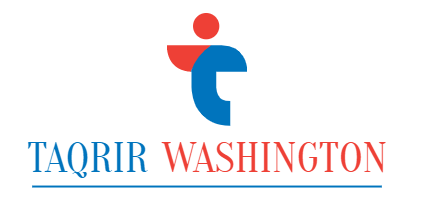







More Stories
سرقة 100.000 جهاز iPhone بدلاً من الخردة؛ تقوم شركة Apple بتمزيق الأجهزة القابلة للاستخدام
يقول مخرج Wayforward إن نينتندو غيرت طريقة صنع ألعاب الفيديو
وصلت ميزات EV جديدة لخرائط Google. وإليك كيفية استخدامها.